Tạo cuộc thăm dò ý kiến sẽ đơn giản cho việc khảo sát, lên lịch công việc, kế hoạch trong 1 nhóm. Hiện nay trên một số ứng dụng đã cấp phép tạo bình chọn, phổ biến nhất đó là tạo biểu mẫu Google Form trên Google Drive, tạo poll bình chọn trên Facebook, hay tạo cuộc thăm dò trên Zalo.
Trong trường hợp người dùng muốn tạo bình chọn nhanh chóng, không thích tạo hay sử dụng tài khoản thì cũng có thể có thể dùng đơn vị Fast Poll. Cách tạo cuộc thăm dò ý kiến trên Fast Poll rất đơn giản, nhanh chóng, không cần tạo tài khoản. Bài viết dưới đây sẽ chỉ dẫn cách dùng Fast Poll tạo thăm dò ý kiến.
- Cách tạo Poll bình chọn trên Zalo máy tính
- Cách tạo Poll bầu chọn trên Facebook Messenger
- Cách tạo danh sách công việc trên Facebook
Hướng dẫn dùng Fast Poll tạo bình chọn
Bước 1:
Người dùng truy cập vào link dưới đây để vào trang chủ của Fast Poll, nhấn tiếp vào Create your poll now .
- https://fast-poll.com/

Bước 2:
Tiếp đến chuyển sang giao diện tạo mới nhập nội dung câu hỏi và các bình chọn. Tại thanh Poll question hãy nhập câu hỏi cho cuộc bình chọn.

Phần bên dưới Poll option sẽ nhập tiếp các chọn lựa cho câu hỏi mà bạn đưa ra.

Nếu muốn thêm các bình chọn khác thì bấm vào Add another field sẽ thêm các thanh nhập bên dưới.

Bước 3:
Theo mặc định cuộc bình chọn sẽ được để ở chế độ riêng tư tại Poll visabillity . Nghĩa là cuộc bình chọn của bạn sẽ chỉ những người có link cuộc thăm dò mới có thể bình chọn, mà không công khai trên trang chủ của Fast Poll.
Trong tình huống bạn mong muốn tạo chế độ công khai cho cuộc bình chọn thì cần tạo tài khoản bằng cách bấm vào Fast Poll account.

Bước 4:
Tiếp đến tại phần Poll category bạn lựa chọn thể loại cho cuộc bình chọn này để đơn giản tìm kiếm, trong tình huống đã tạo tài khoản sử dụng trên Fast Poll.

Cuối cùng nhấn Create your poll để tạo cuộc bình chọn.

Bước 5:
Kết quả bạn sẽ nhìn thấy URL cuộc bầu chọn để gửi tới những ai tham gia.

Khi truy cập vào link chỉ cần bấm vào ý kiến mà mình chọn rồi nhấn Submit your vote . Nếu muốn xem kết quả trước thì nhấn Jump to results để chuyển sang trang kết quả bình chọn.

Kết quả bầu chọn sẽ hiển thị để bạn được biết tổng lượng người đã tham gia và lượng % ở từng ý kiến. Để quay về bầu chọn thì nhấn vào Submit your vote.

Khi đã bầu chọn thành công người tham gia sẽ có thông báo bạn lựa chọn quan điểm nào. Chúng ta cũng có thể chia sẻ kết quả lên Facebook hay Twitter.
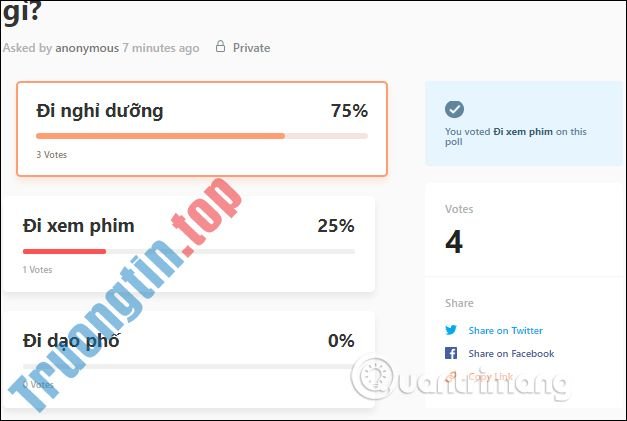
Với trang web Fast Poll, việc tạo cuộc thăm dò ý kiến diễn ra cực nhanh chóng và đơn giản. Sẽ chỉ những ai có link mới được tham dự vào cuộc khảo sát ý kiến đó.
Xem thêm:
- Hướng dẫn tạo cuộc thăm dò ý kiến trong Instagram Stories
- Biến Facebook thành bảng nhắc công việc hiệu quả
- Cách tạo màn hình chờ, nhắc việc trên Google Chrome
Chúc các bạn thực hành thành công!
- Cách sử dụng Microsoft Forms để tạo khảo sát chuyên nghiệp
Fast Poll,cách tạo cuộc thăm dò online,tạo cuộc bình chọn trực tuyến,tạo cuộc khảo sát online,Fast Poll online,cách dùng Fast Poll online,cách tạo bình chọn trên Fast Poll
Nội dung Cách tạo cuộc thăm dò nhanh trên Fast Poll được tổng hợp sưu tầm biên tập bởi: Tin Học Trường Tín. Mọi ý kiến vui lòng gửi Liên Hệ cho truongtin.top để điều chỉnh. truongtin.top tks.
Bài Viết Liên Quan
Bài Viết Khác
- Sửa Wifi Tại Nhà Quận 4
- Cài Win Quận 3 – Dịch Vụ Tận Nơi Tại Nhà Q3
- Vệ Sinh Máy Tính Quận 3
- Sửa Laptop Quận 3
- Dịch Vụ Cài Lại Windows 7,8,10 Tận Nhà Quận 4
- Dịch Vụ Cài Lại Windows 7,8,10 Tận Nhà Quận 3
- Tuyển Thợ Sửa Máy Tính – Thợ Sửa Máy In Tại Quận 4 Lương Trên 10tr
- Tuyển Thợ Sửa Máy Tính – Thợ Sửa Máy In Tại Quận 3
- Kính cường lực Corning Gorilla Glass là gì? Có ưu điểm gì nổi bật?
- Hướng dẫn tải cài đặt Adobe Photoshop CS6
- Sửa lỗi nút Yes trong UAC biến mất hoặc chuyển sang màu xám trong Windows 10
- Tìm hiểu về mesh router
- Cách đổi tên chuỗi dữ liệu trong biểu đồ Excel








